詳細設定
ブログの詳細な設定を変更する機能です。
※ブログ管理者のみ表示されます。
1.設定情報を入力し[OK]ボタンをクリックして下さい。
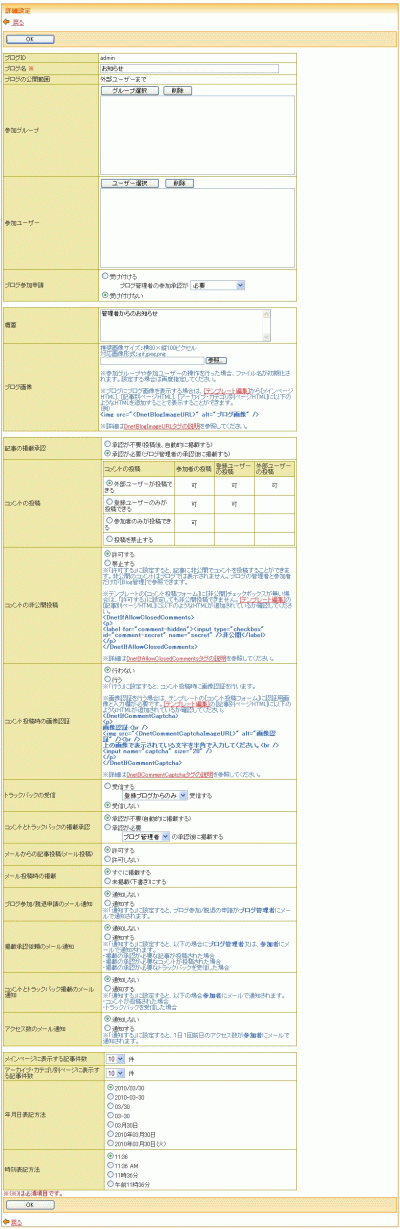
| ブログID |
ブログIDが表示されます。 ※変更することはできません。 |
|---|---|
| ブログ名 |
ブログ名を入力して下さい。 ※ブログのタイトルになります。 ※必須項目のためブログ名を入力しない場合は変更できません。 ※255文字まで入力可能です。 |
| ブログの公開範囲 |
ブログの公開範囲が表示されます。 ※変更することはできません。 |
| 参加グループ |
ブログに参加するグループを選択して下さい。 [グループ選択]ボタンをクリックすると、別ウインドウが開き複数グループ選択画面が表示されます。追加したいグループのチェックボックスにチェックして、[OK]ボタンをクリックしてください。選択したグループが参加グループの一覧に追加されます。 [削除]ボタンをクリックすると、選択しているグループが参加グループの一覧にから削除されます。 |
| 参加ユーザー |
ブログに参加するユーザーを選択して下さい。 [ユーザー選択]ボタンをクリックすると、別ウインドウが開き複数ユーザー選択画面が表示されます。[ユーザー一覧]で追加したいユーザーのチェックボックスにチェックして、[↓追加]ボタンをクリックしてください。[選択済みユーザー一覧]に選択したユーザーが表示されますので、追加したいユーザーのチェックボックスにチェックして、[上記の選択内容で決定]ボタンをクリックしてください。選択したユーザーが参加ユーザーの一覧に追加されます。 [削除]ボタンをクリックすると、選択しているユーザーが参加ユーザーの一覧にから削除されます。 |
| ブログ参加申請 |
ユーザーのブログ参加、脱退申請を受け付けるかを選択してください。 ・[受け付ける(ブログ管理者の参加承認が)] は、ユーザーがブログへの参加又は脱退の申請を行った場合、ブログ管理者がブログへの参加、脱退を承認又は否認します。 ・[受け付ける(不要(自由参加))] は、ユーザーがブログ管理者の承認なしに自由にブログへの参加又は脱退を行うことができます。 ・[受け付けない] は、ユーザーがブログへの参加、脱退を申請することはできません。ブログ管理者またはシステム管理者のみが参加グループ、参加ユーザーを設定します。 ※[参加、脱退の申請]の説明はこちら |
| 概要 |
概要を入力して下さい。 ※ブログのテンプレートを編集すると概要を表示することができます。 ※511文字まで入力可能です。 |
| ブログ画像 |
[参照]ボタンをクリックして、登録する画像を選択して下さい。
欄に直接ファイル名を記入する場合は、フルパスで指定して下さい。 画像を削除する場合、画像右横の[削除]リンクをクリックして下さい。 ※ブログのテンプレートを編集すると登録した画像を表示することができます。 ※対応画像形式は[gif]、[jpg]、[png]です。 |
| 記事の掲載承認 |
記事の掲載承認が必要かどうかを選択して下さい。 ・[承認が不要(投稿後、自動的に掲載する)] は、記事を投稿した場合、すぐに[ブログ]に掲載されます。 ・[承認が必要(ブログ管理者の承認後に掲載する)] は、記事を投稿した場合、ブログ管理者が掲載承認するまで[ブログ]に掲載されません。 ※[ブログ共通設定](システム管理者のみ設定可能)でこの項目が[ブログごとに設定する]になっていない場合変更できません。 |
| コメントの投稿 |
コメントを投稿できるユーザーを選択して下さい。 ・[外部ユーザーが投稿できる] は、ログインしているいないに関わらず誰でもコメントを投稿できます。 ・[登録ユーザーのみが投稿できる] は、ログインしている場合のみコメントを投稿できます。 ・[参加者のみが投稿できる] は、ログインしているブログの参加者の場合のみコメントを投稿できます。 ・[投稿を禁止する] は、コメントの投稿はできません。 ※[ブログ共通設定](システム管理者のみ設定可能)でこの項目が[ブログごとに設定する]になっていない場合変更できません。 |
| コメントの非公開投稿 |
非公開のコメントの投稿を許可するかどうかを選択して下さい。 ・[許可する] は、コメントを非公開として投稿できます。 ・[禁止する] は、非公開のコメントを投稿できません。 ※非公開のコメントは[ブログ]には掲載されません。ブログ管理者と参加者だけが[コメント一覧]で参照できます。 ※[ブログ共通設定](システム管理者のみ設定可能)でこの項目が[ブログごとに設定する]になっていない場合変更できません。 |
| コメント投稿時の画像認証 |
コメント投稿時に画像認証を行うかかどうかを設定してください。 [行わない]に設定すると、コメント投稿時に画像認証を行いません。 [行う]に設定すると、コメント投稿時に画像認証を行います。 ※画像認証を行う場合は、テンプレートの[コメント投稿フォーム]に認証用画像と入力欄が必要です。[テンプレート編集]の[記事別ページHTML]に以下のようなHTMLが追加されているか確認してください。 <DnetIfCommentCaptcha> <p> 画像認証:<br /> <img src="<DnetCommentCaptchaImageURL>" alt="画像認証" /><br /> 上の画像で表示されている文字を半角で入力してください。<br /> <input name="captcha" size="20" /> </p> </DnetIfCommentCaptcha> |
| トラックバックの受信 |
トラックバックを受信するかどうかを選択して下さい。 ・[受信する(全て)] は、desknet's Blogに登録されているブログ以外からのトラックバックも受信します。 ・[受信する(登録ブログ)] は、desknet's Blogに登録されているブログからのトラックバックのみ受信します。 ・[受信しない] は、トラックバックを受信しません。 ※[ブログ共通設定](システム管理者のみ設定可能)でこの項目が[ブログごとに設定する]になっていない場合変更できません。 |
| コメントとトラックバックの 掲載承認 |
コメントとトラックバックの掲載に承認が必要かどうかを選択して下さい。 ・[承認が不要(自動的に掲載する)] は、コメントを投稿又はトラックバックを受信した場合、すぐに[ブログ]に掲載されます。 ・[承認が必要(ブログ管理者の承認後に掲載する)] は、コメントを投稿又はトラックバックを受信した場合、ブログ管理者が掲載承認するまで[ブログ]に掲載されません。 ・[承認が必要(参加者の承認後に掲載する)] は、コメントを投稿又はトラックバックを受信した場合、ブログ参加者が掲載承認するまで[ブログ]に掲載されません。 ※[ブログ共通設定](システム管理者のみ設定可能)でこの項目が[ブログごとに設定する]になっていない場合変更できません。 |
| メールからの記事投稿 (メール投稿) |
メールからの記事の投稿を許可するかどうかを選択して下さい。 ※[メールサーバ設定](システム管理者のみ設定可能)で[メールからの記事投稿]が[使用しない]になっている場合、この項目は表示されません。 ※[メール投稿]の説明はこちら |
| メール投稿時の掲載 |
メール投稿を行った場合の記事の[掲載]の設定を選択して下さい。
・[すぐに掲載する] は、投稿された記事はすぐに[ブログ]に掲載されます。 ・[未掲載(下書き)にする] は、投稿された記事は[下書き]になります。 ※[メールサーバ設定](システム管理者のみ設定可能)で[メールからの記事投稿]が[使用しない]になっている場合、この項目は表示されません。 |
| ブログ参加/脱退申請の メール通知 |
ブログに参加又は脱退の申請が行われた場合に、メールを通知するかどうかを選択して下さい。 ・[通知しない] は、通知されません。 ・[通知する] は、ブログ管理者に通知されます。 ※[ブログ共通設定](システム管理者のみ設定可能)でこの項目が[ブログごとに設定する]になっていない場合変更できません。 ※[メールサーバ設定](システム管理者のみ設定可能)で[各機能のメール送信]が[使用しない]になっている場合、この項目は表示されません。 |
| 掲載承認依頼のメール通知 |
承認が必要な記事、コメントが投稿された場合又は、承認が必要なトラックバックを受信した場合に、メールを通知するかどうかを選択して下さい。 ・[通知しない] は、通知されません。 ・[通知する] は、記事はブログ管理者に通知されます。コメント、トラックバックは[コメントとトラックバックの掲載承認]が[承認が必要(ブログ管理者の承認後に掲載する)]の場合はブログ管理者、[承認が必要(参加者の承認後に掲載する)]の場合はブログ参加者に通知されます。 ※[ブログ共通設定](システム管理者のみ設定可能)でこの項目が[ブログごとに設定する]になっていない場合変更できません。 ※[メールサーバ設定](システム管理者のみ設定可能)で[各機能のメール送信]が[使用しない]になっている場合、この項目は表示されません。 |
| コメントとトラックバック掲載の メール通知 |
コメント又はトラックバックが[ブログ]に掲載された場合、メールを通知するかどうかを選択して下さい。 ・[通知しない] は、通知されません。 ・[通知する] は、参加者に通知されます。 ※[ブログ共通設定](システム管理者のみ設定可能)でこの項目が[ブログごとに設定する]になっていない場合変更できません。 ※[メールサーバ設定](システム管理者のみ設定可能)で[各機能のメール送信]が[使用しない]になっている場合、この項目は表示されません。 |
| アクセス数のメール通知 |
1日のアクセス情報をメールで通知するかどうかを選択して下さい。 ・[通知しない] は、通知されません。 ・[通知する] は、1日1回前日のアクセス数が参加者にメールで通知されます。 ※[ブログ共通設定](システム管理者のみ設定可能)でこの項目が[ブログごとに設定する]になっていない場合変更できません。 ※[メールサーバ設定](システム管理者のみ設定可能)で[各機能のメール送信]が[使用しない]になっている場合、この項目は表示されません。 ※バッチ(daily)が起動する時にメールが送信されます。 ※バッチ(daily)が起動するように設定されていないとメールは送信されません。 ※バッチの設定方法はこちら |
| メインページ に表示する記事件数 |
メインページで1ページに表示する記事の件数を選択して下さい。 |
| アーカイブ・カテゴリ別ページ に表示する記事件数 |
アーカイブ・カテゴリ別ページで1ページに表示する記事の件数を選択して下さい。 |
| 年月日表記方法 | 日付を表示する時にフォーマットを指定しない時に表示される年月日の表記方法を指定します。 |
| 時刻表記方法 | 時刻を表示する時にフォーマットを指定しない時に表示される時分の表記方法を指定します。 |